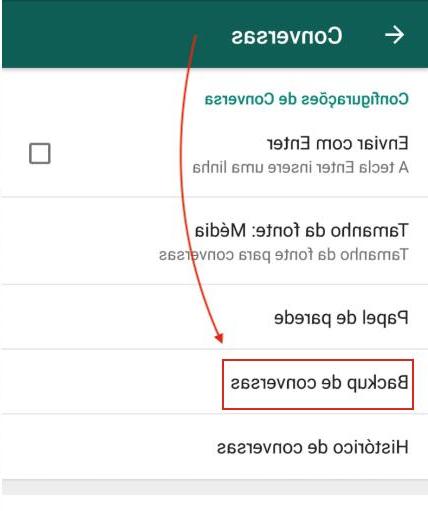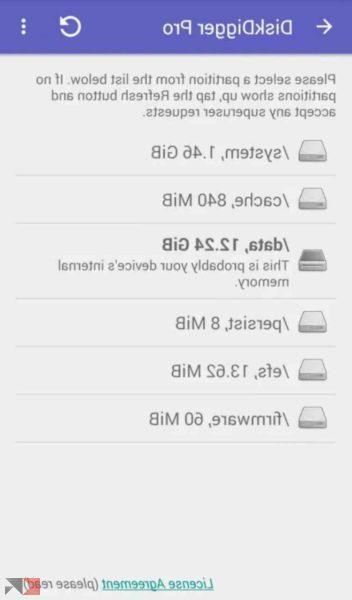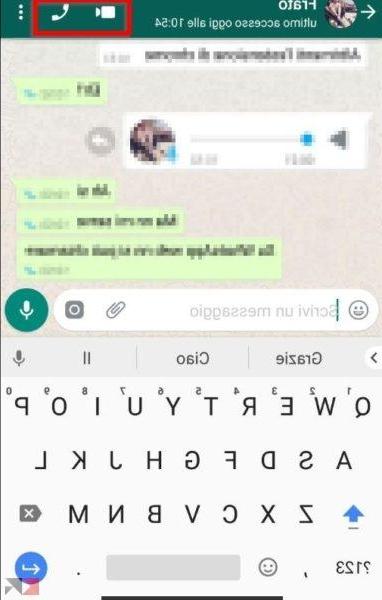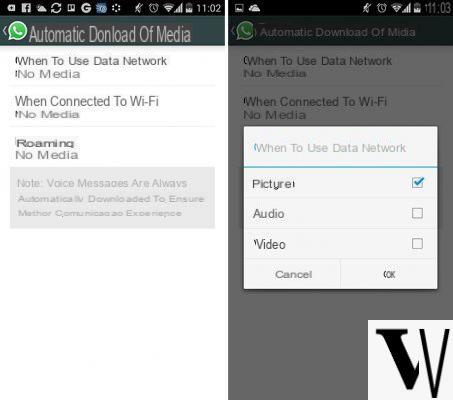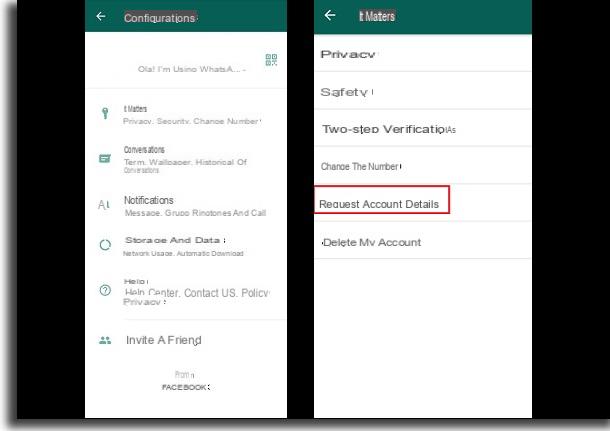Transferir dados do WhatsApp de um dispositivo para outro é uma tarefa difícil até mesmo para nós, especialistas: as conversas são criptografadas e o aplicativo tem muitas pastas de sistema proprietárias que usa para salvar vídeos, fotos, correios de voz, contatos e conversas. Por este motivo, alguns fabricantes especializados criam programas para transferir arquivos, e neste caso o software é denominado transferir WhatsApp do Android para o iPhone, ou para passar o WhatsApp do iPhone para o Android (e vice-versa).
Dentre as ferramentas mais utilizadas tanto por pessoas físicas quanto em lojas especializadas na recuperação de smartphones, um lugar de honra pertence ao Wondershare Dr.Fone, um software do qual já falamos várias vezes, inventado justamente para transferir simples e eficaz qualquer tipo de dado de um dispositivo para outro: nas próximas linhas veremos apenas como usá-lo para transferir dados do WhatsApp do iPhone para o Android.
Primeira etapa: instale dr.fone
Neste artigo, queremos guiá-lo passo a passo na transferência de dados do WhatsApp entre dois smartphones. Tudo que você precisa, além dos dois dispositivos, é um computador (Windows ou MacOS) no qual instalar o dr.fone, o software que usaremos para realizar a transferência de dados. Em seguida, acesse o link a seguir e clique em "Faça o download"Para baixar dr.fone:
- BAIXAR | Wondershare dr.fone Transferir WhatsApp

O download de um pacote de instalação será iniciado em seu navegador. No caso de você ser questionado, aceitaram baixe o arquivo e aguarde o término do download. Uma vez terminado clique neste arquivo para que a instalação do dr.fone comece clicando no botão "Instalar" O processo levará cerca de alguns minutos e abaixo você pode ver algumas capturas de tela de como as etapas devem ser:
Ao fazer isso, você terá instalado com sucesso Wondershare Dr.Fone no seu computador (no meu caso Windows, mas como mencionei também é compatível com MacOS). Portanto, estamos prontos para usá-lo para transferir o WhatsApp do Android para o iPhone (e em geral transferir o WhatsApp entre dois dispositivos) e explicaremos como no próximo parágrafo.
Para usar dr.fone você precisará comprar uma licença entre os vários disponíveis. Este software contém muitos recursos, mas se você só precisa transferir o WhatsApp do Android para o iPhone, então você só precisa comprar apenas o software dedicado. Seu custo é cerca de 20 euros por 1 ano, mas você também pode comprar um licença perpétua (vitalício) ou licenças negócio para empresas.
Segunda etapa: Backup e transferência
No final da instalação, você finalmente perceberá que uma tela semelhante à que você vê abaixo será aberta. Ao clicar em "Comece agora"Na verdade, você iniciará o programa e estará pronto para usá-lo:

Ao iniciar o programa, você deve se deparar com um tela semelhante ao seguinte onde, na barra lateral esquerda, apenas é selecionado Whatsapp. Na realidade, como você pode ver, também existem outros serviços de mensagens famosos como Line, Kik, Viber e muitos outros, mas neste artigo vamos nos concentrar apenas no WhastApp.

Esta tela principal apresenta exatamente 4 opções possíveis que, em termos leigos, nos permite salvar, transferir e restaurar nosso backup do WhatsApp. Agora é claro que veremos todos, mas obviamente você não é obrigado a fazer todos e terá que escolher a operação a fazer de acordo com suas necessidades. Vamos começar:
1. Transfira mensagens do WhatsApp
Seguindo em ordem, a primeira escolha no canto superior esquerdo da tela principal é o item “transferir mensagens do WhatsApp”. Com esta operação é possível implementar o transferir WhatsApp do Android para o iPhone entre dois dispositivos. Em nossos testes, por exemplo, usamos dois dispositivos android, mas nada impede você de usá-lo também devido iPhone ou um dispositivo Android ed un iPhone.
Antes de começar, conecte os dois dispositivos ao PC. Mas tome cuidado, qualquer que seja o dispositivo Android conectado, ele deve ter Depuração USB habilitada, um recurso especial do Android permite que o PC assuma o controle do dispositivo de uma forma mais "completa":

Para habilitar a depuração USB vá para as configurações do telefone e vá até "Informação de dispositivo"(ou algo semelhante). Dentro desta configuração, você encontrará alguns itens, incluindo "Número da compilação"(Ou número da versão). Toque nesta entrada várias vezes rapidamente até que uma notificação informe que você desbloqueou as Opções do desenvolvedor. Neste ponto, volte para as configurações do telefone e você encontrará este novo item "Opções do desenvolvedor": Vá para este item e, dentro dele, ative o"Debug USB”Permitindo que o PC se conecte ao seu smartphone.

Ao fazer isso, dr.fone será capaz de se conectar aos dois dispositivos, você notará pela voz "Conectado"Abaixo Deles. Então selecione agora o Fonte (o smartphone do qual você deseja obter mensagens do WhatsApp) e, finalmente, selecione o destino (o smartphone no qual você deseja copiar as mensagens do WhatsApp. Se estiverem na ordem inversa, basta clicar no botão central "sacudidela".
Só falta clicar em Transferência para deixar dr.fone fazer o resto! Para fazer isso conforme mencionado, você precisará adquirir uma licença, e nas etapas a seguir o Dr.Fone irá mostrar-lhe todo o conteúdo das pastas do WhatsApp perguntando quais arquivos você deseja transferir.
2. Backup de mensagens do WhatsApp
Às vezes, não há necessidade de transferir mensagens do WhatsApp de um dispositivo para outro, mas você só quer fazer uma Backup do WhatsApp no seu PC. Esta operação é "desprezada" por muitos, mas é de fato a coisa mais importante previdente para que aconteça o que acontecer ao seu smartphone, você pode ter certeza de que seus arquivos não serão perdidos.
Com o backup das mensagens do WhatsApp em prática, Dr.Fone copia foto e video do seu WahstApp dentro do seu PC. Obviamente, é aconselhável fazer isso periodicamente para ter sempre uma cópia "atualizada" de seus arquivos.
Ao clicar no item apropriado em dr.fone, você verá uma tela semelhante à que você vê acima, onde o programa irá listá-lo todos os dispositivos conectados ao PC. Para exportar um backup de dados WhatApp, tudo que você precisa fazer é selecionar um dispositivo e clicar em "Depois”No canto inferior direito e, em seguida, ajude dr.fone no backup.
Mais especificamente, você será solicitado a realizar algumas operações, tudo devidamente explicado com imagens muito simples e intuitivas. Você será solicitado, por exemplo, para desativar backup para o Google Drive, após o qual o WhatsApp será desinstalado e reinstalado automaticamente pelo dr.fone.
Após a instalação, você será solicitado a permitir que o WhatsApp acessar a memória, para ter acesso aos backups e, finalmente, você terá que terminar o configuração do WhatsApp (inserindo seu número de telefone e iniciando o restauração de backup, para que dr.fone possa acessar o backup e salvá-lo no seu PC.
3. Restaurar mensagens do WhatsApp
Depois de fazer o backup com sucesso, você pode restaure-os em qualquer dispositivo! Na verdade, dr.fone, depois de salvar um backup do WhatsApp no PC, também pode restaurar esse backup em qualquer dispositivo, seja Android ou iPhone. Ao escolher o item “Restaurar mensagens do WhatsApp” dependendo do dispositivo em que deseja restaurar as mensagens (Android ou iOS), você chegará a uma tela semelhante a esta:
Nesta tela você verá o lista dos vários backups do WhatsApp que você executou anteriormente. Para cada um deles, o Dr.Fone mostrará o dispositivo, a quantidade de dados e a data em que você fez o backup. selecionar o que deseja que seja restaurado e, após conectar o smartphone ao PC, selecione "para a frente" canto inferior direito.
Na verdade, na próxima tela, você será solicitado a selecione o dispositivo no qual restaurar o backup do WhatsApp (se houver mais de um conectado ao PC). Em seguida, selecione o dispositivo e clique novamente em "sucessivo" canto inferior direito:

O jogo acabou! Neste ponto, você só precisa confirmar a operação clicando no botão "Restaurar" e deixar que o Dr.Fone faça o resto! A operação de restauração tem um tempo variável que é influenciado por vários fatores, entre os quais obviamente o tamanho do backup, mas geralmente a operação não deve durar mais do que alguns minutos.
Novamente, para usar o recurso, você será solicitado a comprar uma licença entre os vários disponíveis. Este software contém muitos recursos, mas se você só precisa transferir o WhatsApp do Android para o iPhone, então você só precisa comprar apenas o software dedicado. Seu custo é cerca de 20 euros por 1 ano, mas você também pode comprar um licença perpétua (vitalício) ou licenças negócio para empresas.
Dúvidas ou problemas? Nós te ajudamos
Se você quiser se manter atualizado, assine nosso canal do Telegram e siga-nos no Instagram. Se você deseja receber suporte para qualquer dúvida ou problema, junte-se à nossa comunidade no Facebook. Não se esqueça que também criamos um buscador repleto de cupons exclusivos e as melhores promoções da web!